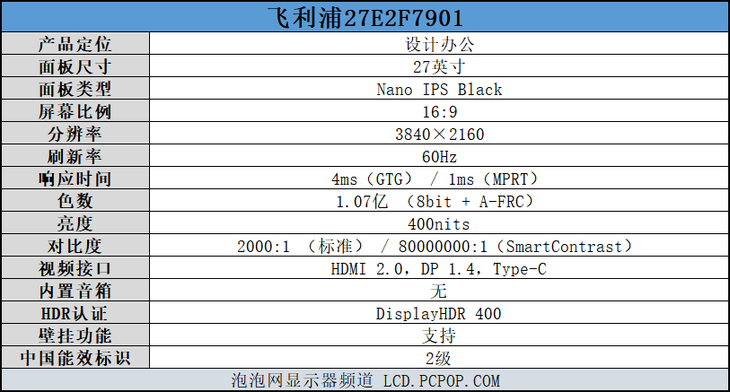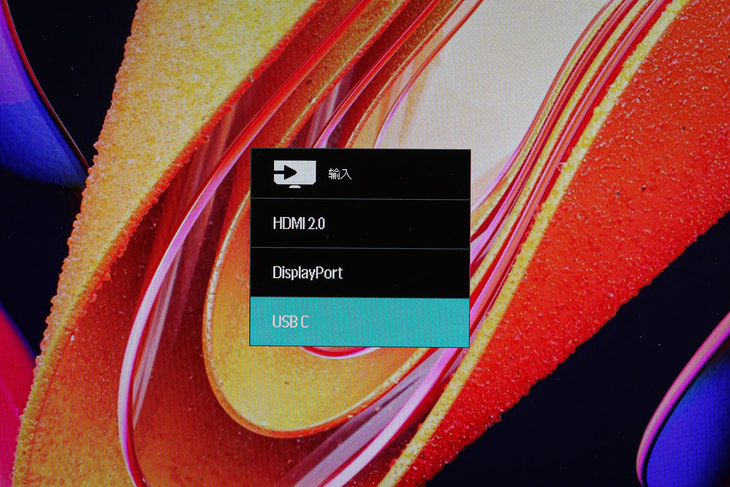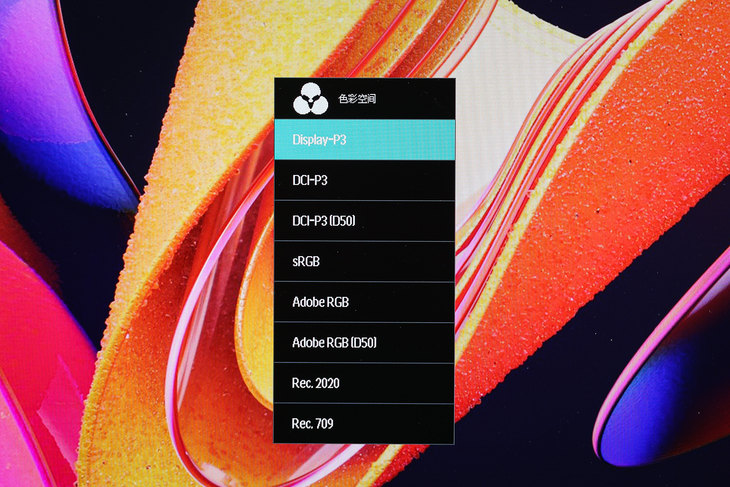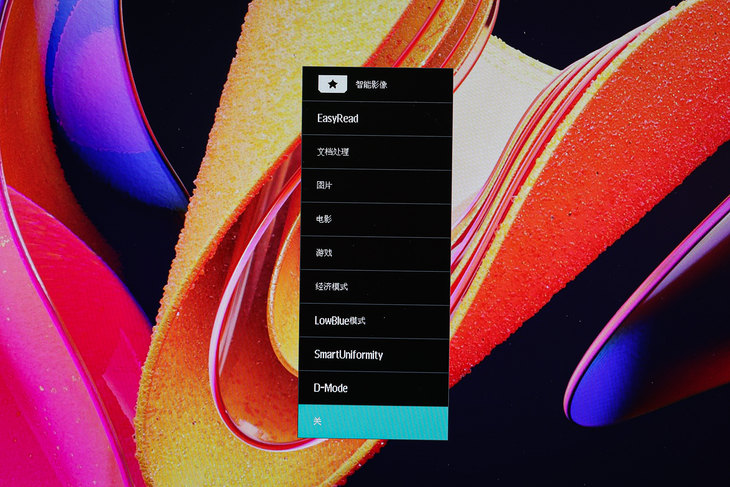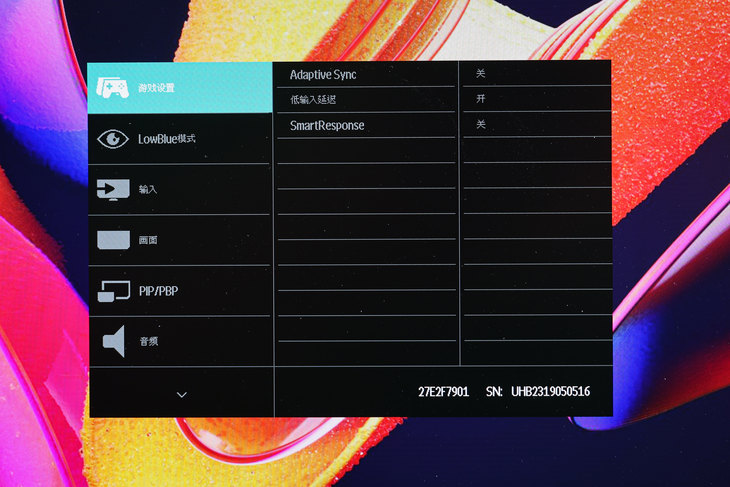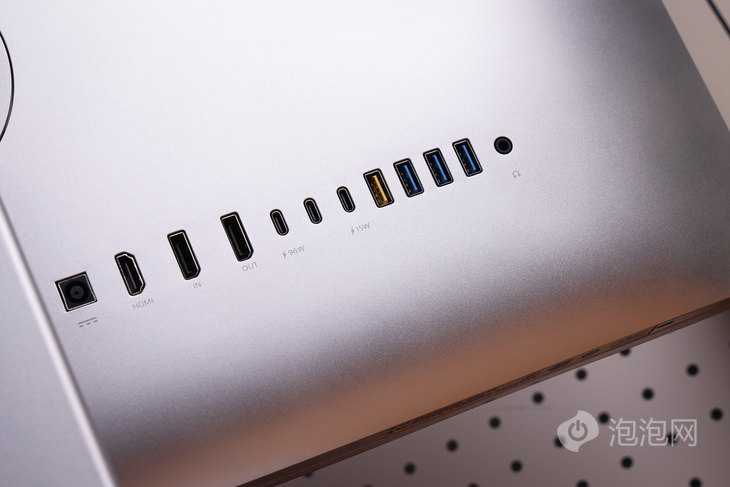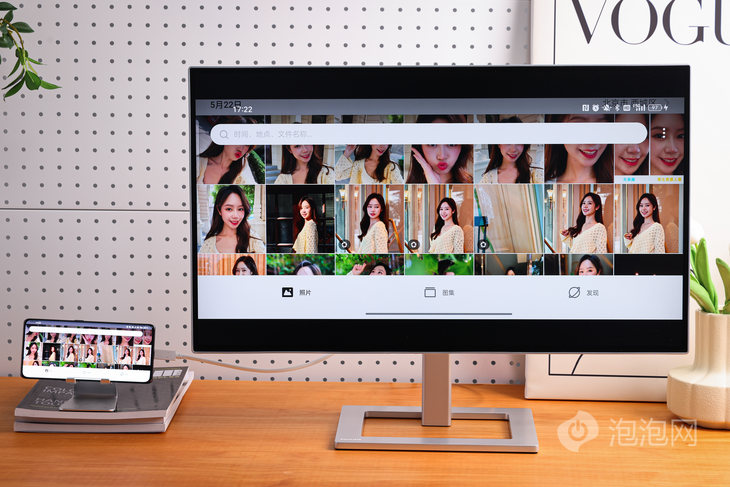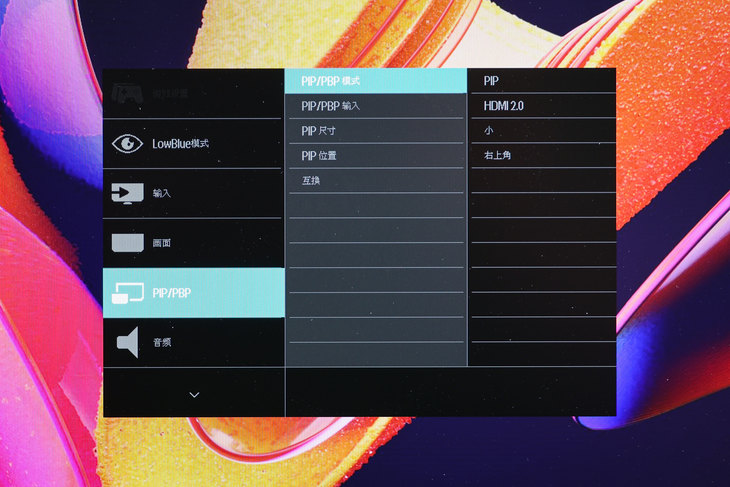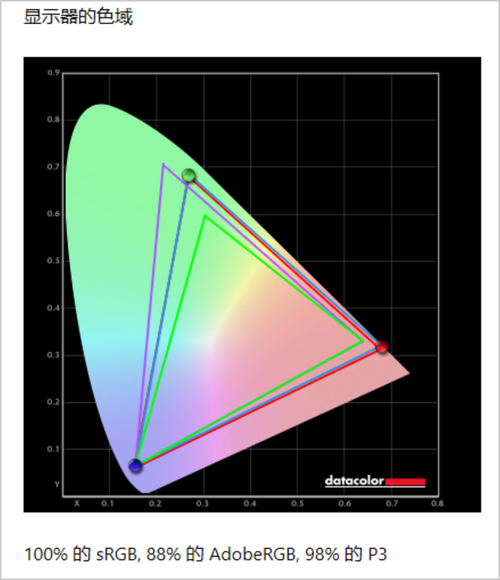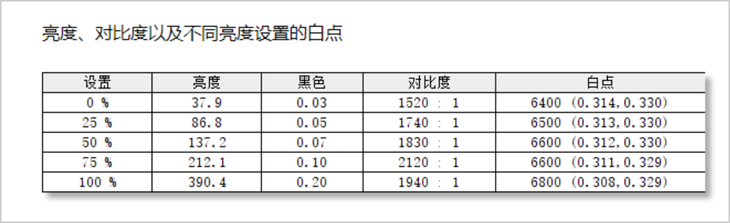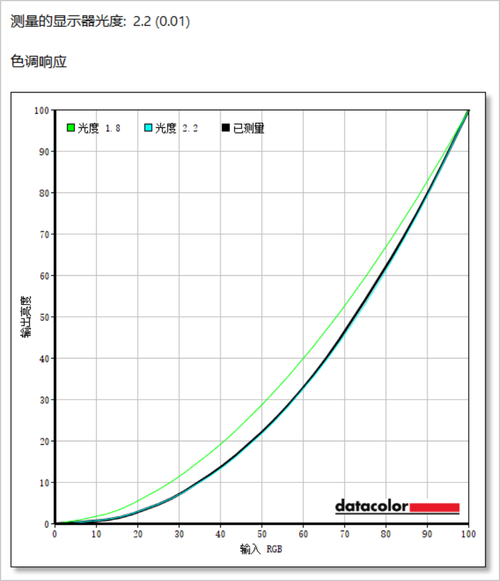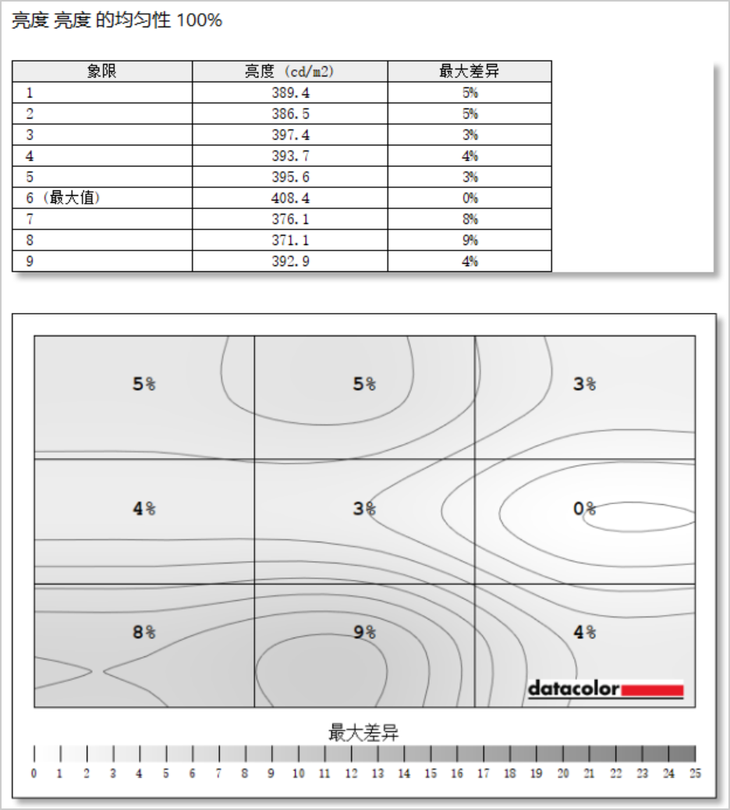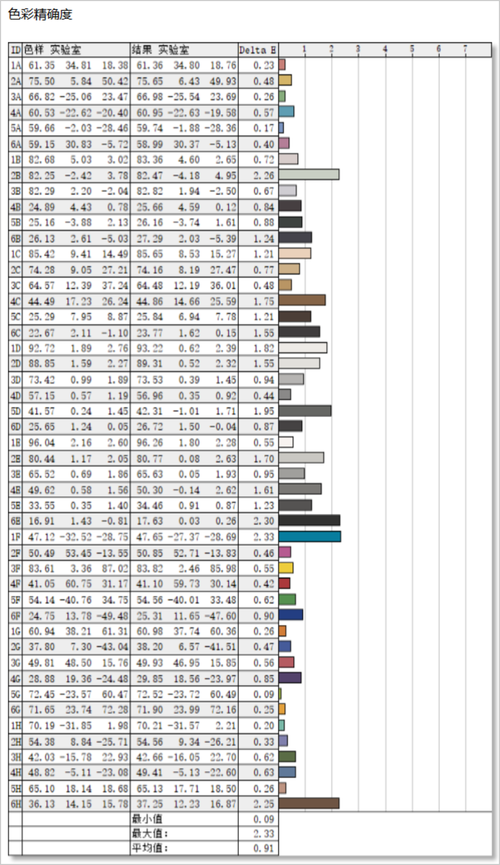飞利浦27E2F7901显示器评测:搭配新一代液晶面板,开启4K办公创作新精彩
飞利浦27E2F7901是飞利浦今年618期间4K显示器的热销机型,其采用了银色时尚的外观设计,摆放在桌面上很有科技感。同时这款显示器还特别搭配了新一代Nano
IPS Black液晶面板,画质相比上代面板更加出色,希望助力更加精彩的办公创作体验。
对于采用新一代Nano IPS Black面板的显示器,笔者这回也是头一次体验,因此非常期待。它的实际表现到底如何,本篇文章便带大家一探究竟。
外观赏析
飞利浦27E2F7901显示器采用了当今非常流行的窄边框设计,上、下、左、右四面边框均采用了窄边框设计,以便提升屏占比,带来更好的视觉效果。同时,四边微边框设计也非常适合屏幕拼接,能够有效避免拼接屏幕时的缝隙问题,满足更多专业应用。
飞利浦27E2F7901是一款27英寸的4K显示器,搭配新一代Nano IPS Black液晶面板,分辨率为3840×2160,支持超广色域覆盖。
尤为值得一提的是,这款4K显示器所采用的新一代Nano IPS Black液晶面板,飞利浦官方标称具备高达2000:1的标准对比度,相比上一代液晶面板对比度更高。同时这款4K显示器还通过了DisplayHDR 400认证,能够呈现更出色的暗部细节表现力。
方形的金属底座,为这款4K显示器提供了不错的稳固性。
(至高升降高度)
(至低升降高度)
这款显示器支持屏幕升降、旋转,能够让显示器实现丰富的摆放姿势,满足更多的桌面使用环境,让用户坐在显示器前更加舒适。
这款显示器不仅支持横向显示,而且还支持竖向显示,以便兼顾一些特定用户的需求。
从显示器背面看,银色的涂装令这款显示器很有科技感。目前很多笔记本电脑、台式机都采用的是银色外观设计,搭配飞利浦这款4K显示器很合适。
这款显示器的主控制按键设计在了显示器背面下方。其采用摇杆式设计,用户坐在显示器前面操作起来比较顺手。
将这枚摇杆式的主控制按键向上波动,屏幕中央便会调出显示信号输入菜单。
将这枚摇杆式的主控制按键向下波动,屏幕中央便会调出色彩空间菜单。
将这枚摇杆式的主控制按键向左波动,屏幕中央便会调出智能影像菜单。
将这枚摇杆式的主控制按键向右波动,屏幕中央便会调出这款显示器的主控制面板,在这里可以对这款显示器进行详细的设置。
这款显示器的背面设计了电源接口,一个HDMI 2.0接口、一个DP1.4输入接口、一个DP输出接口、一个Type-C输入接口(DP Alt模式,数据,供电高达96W)、一个Type-C普通输入接口、一个Type-C输出接口(数据,PD 15W)、四个USB接口(黄色接口支持快充B.C 1.2)、一个音频接口。
这款显示器的接口比较多,连接手机、平板、笔记本等数码设备很方便。
这款显示器支架后方下部设计了理线卡扣。电源线、信号线、以及耳机线等线缆均可从这里走线,以便营造桌面环境的整洁、美观。
目前新时代的笔记本电脑很多都标配了Type-C接口。利用Type-C数据线,这款显示器可以高效地与笔记本电脑连接,满足人们扩展笔记本屏幕的需求。
利用Type-C接口,将智能手机的屏幕投在显示器上也是可以的。手机屏幕毕竟是比较小的,现在可以投放在这款4K屏幕上面,浏览图片或者视频肯定是更加舒服的。
飞利浦27E2F7901显示器还支持MultiView多视窗技术,能够同屏显示双路信号PBP功能,两台PC设备并行使用,并且中间无黑边,轻松处理多重任务,让工作效率加倍。同时MultiView内置KVM切换器,仅需一套键鼠即可切换完成2台PC的操控,设置简单,操作方便。
如何利用飞利浦27E2F7901搭建多计算机切换平台呢?笔者归纳了3个步骤:
1,将USB接口的键鼠直接接在飞利浦27E2F7901上面(有线键鼠、无线键鼠均可)。
2,通过Type-C线,将飞利浦27E2F7901与第1台PC(一般为轻薄本)相连。
3,通过HDMI或者DP线,将飞利浦27E2F7901与第2台PC相连(一般为高性能台式机或者高性能笔记本)。
通过以上3步,多计算机切换平台便搭建完成了。
飞利浦设计多计算机切换器功能的初衷是什么?现代人很多都有两台PC,一台轻薄笔记本白天上班用,一台高性能PC(台式机或者高性能笔记本)晚上回家用。当你拥有了像飞利浦27E2F7901这样支持多计算机切换功能的显示器,晚上下班回家将轻薄笔记本接上Type-C线之后,便可以在轻薄本和高性能PC之间切换使用了。整理轻薄本里面一天的工作内容,或者利用高性能PC畅玩游戏,相信很多人都是这样生活的。所以说,飞利浦的KVM多计算机切换功能有着相当强的实用性。
红蜘蛛基准测试
利用红蜘蛛校色仪,笔者将对这款4K显示器进行专业的性能检测。
【注:此次测试是在这款显示器出厂默认的显示模式下进行的】
第1项:色域测试
(测试项目介绍)色域,指某种设备所能表达的颜色数量所构成的范围区域,即各种屏幕显示设备、打印机或印刷设备所能表现的颜色范围。色域值越大,设备所能够显示的颜色就越多。
测试小结:笔者测得这款显示器具备了100%的sRGB、98%的P3色域覆盖率。这一表现堪称出色。
第2项:色温/对比度一致性测试
(测试项目介绍)色温/对比度一致性测试,是让显示器在屏幕不同亮度(0%、25%、50%、75%、100%五个亮度等级)下测试白点色温/对比度的稳定性,其最理想的结果是在各亮度下对比度和色温值都不会发生变化。色温体现的是屏幕的色彩是偏冷还是偏暖,通常我们会让电子产品屏幕显示纯白色,在D65标准以及环境亮度的情况下,色温为6500K正常,低于6500K则偏暖,而高于6500K则偏冷。
测试小结:这款显示器的色温值会随着屏幕亮度的增加而提升,区间范围在6400K~6800K。对比度方面,笔者测得这款显示器至高可达2120:1的对比度,符合官方标称的2000:1标准对比度的水准。
如此高的标准对比度,很好地展现出了新一代Nano IPS Black液晶面板的性能优势,能够呈现更出色的暗部细节表现力。
第3项:伽马曲线测试
(测试项目介绍)通常在显示器行业中gamma=2.2是一个标准值。体现在测试报告中测量的gamma值曲线越接近2.2越好。gamma值越高(如2.2),则图像对比度以及色彩饱合度越高 – 通常会损失阴影细节。Gamma值越低(如1.8),则图像对比度和色彩饱合度越低,阴影细节更丰富。调整显示器的gamma值,对于多台设备显示相同的效果至关重要。gamma 2.2可从感观上为观看者提供始终如一的色调范围。
测试小结:这款4K显示器实际的伽马曲线和理想的状况相比几乎一致,表现依然出色。
第4项:亮度/色温均匀性测试
(测试项目介绍)红蜘蛛校色仪会将屏幕划分为9个大区域,分布测试计算其屏幕在全白、全黑时的亮度以及色度坐标,最终得出结论。测试结束后,测试报告上会显示不同灰度下,该显示器9个区域的亮度和色彩差异值。出现的等效线越密,说明亮度或者色温的均匀性越差。
测试小结:在D65标准中,色温值为6500K表示色彩比较准确,不会出现偏冷或者偏暖。通过测试可知,默认模式、100%亮度下,这款显示器右侧区域(6号测试区域)最接近D65的标准。屏幕中央和下方区域(5号、8号测试区域)偏差最大,差值为2.8。
在亮度均匀性方面,在标准模式、100%亮度下测试,这款显示器右侧区域(6号测试区域)亮度达到了408.4cd/m2。它的屏幕下方区域(8号测试区域)亮度偏差最大,差值达9%。
第5项:色彩精准度测试
(测试项目介绍)屏幕上显示的颜色,往往会跟现实生活当中人眼看到的颜色有偏差。颜色差异越小,显示器当然就越好了。
测试标准:
当△E≤1时,人眼几乎不能辨别两种颜色的差异;
当1<△E<3时,人眼需要比对后方能辨别细微的颜色差异;
当△E≥3时,人眼可以辨别出颜色差异,并认为是两种相近的颜色。
当△E≥5时,大多数人眼可以看出颜色差异,并认为是完全不同的颜色。
测试小结:平均△E为0.91,△E≥3的颜色没有。它的色彩精准度较为不错。
产品总结
通过本文一系列的实测结果来看,飞利浦27E2F7901这款4K显示器的画质表现确实很出色,新一代Nano IPS Black液晶面板还为这款显示器带来了高达2000:1水准的标准对比度表现,暗部细节表现力确实要优于普通的IPS屏幕。此外,时尚的银色外观设计也为其加分不少。
有颜值又有出色的画质,飞利浦27E2F7901在当下就是这样的存在。目前这款4K显示器已上架飞利浦显示器京东自营旗舰店,618期间3199元即可拥有,按照要求评论晒单还可返200元E卡,价格也是相当的不错,心仪的用户们可以前往购买,畅享4K办公创作新精彩!
【购买传送门】
关注我们